Introducción
Llevo ya varios años trabajando digitalmente y no he olvidado las razones de ello ni por un minuto. Cuando aprendí a trabajar en el cuarto oscuro me asombre de lo que se podría conseguir si se tenía la paciencia y el tiempo suficientes —por no mencionar los conocimientos—.
Ahora encuentro interesante cualquier técnica que me permita seguir digitalmente los procedimientos básicos de laboratorio que llegué a conocer y apreciar. El hecho de que se puedan ejecutar mucho más deprisa y con un grado de exactitud que nunca fue posible en el cuarto oscuro, le añade para mi mucha más enjundia. No mencionaré la ventaja de no tener que aspirar productos químicos… Aunque a veces me entre la tentación de poner un trozo manguera entre el tubo de escape de mi coche y mi mesa de trabajo sólo por nostalgia.
He leido con gran interés los artículos publicados en el sitio The Luminous Lanscape sobre el desenfoque gaussiano y la máscara de contraste. Son dos grandes recursos que uso con bastante frecuencia. Sin embargo, siempre me he preguntado como duplicar en Photoshop de forma sencilla el efecto de un filtro de densidad neutra degradado. Estos filtros —que son una herramienta de uso obligado para cualquiera que haga fotografías de paisajes— no siempre están a mano y, a veces, las características del lugar impiden su uso.
Hasta ahora, había usado las capas de Photoshop para combinar tomas con distintas exposiciones de una misma imagen. Hacía una toma para las sombras, otra para los medios tonos y otra para las luces.
Mis éxitos con estas tomas "compuestas" ha sido desigual. Es casi como estar de vuelta al cuarto oscuro. Miro las tomas y me digo: "Bueno… puede que con el tiempo suficiente pueda rescatarla".
Hasta hace poco era difícil encontrar artículos o libros sobre Photoshop enfocados a los fotógrafos. Antes de la reciente explosión de las cámaras digitales (desde las de "apuntar y disparar" hasta los respaldos de tres disparos de alto nivel pasando por las reflex), eran más los artistas gráficos y los técnicos de preimpresión quienes usaban Photoshop, no los fotógrafos.
No hace mucho, sin embago, he estado leyendo el espléndido libro de Martin Evening Photoshop 6.0 para fotógrafos. Evening tiene una solución muy rápida y simple para rescatar aquellas imágenes que podrían haber salido mejor de haberse aplicado un filtro de densidad neutra degradado al hacerlas.
[nota del traductor español: El libro de Evening es un excelente libro absolutamente recomendable para cualquier fotógrafo digital del que hay traducción española publicada por la editorial Anaya en 2001: ISBN 84-415-1155-1].
La técnica
 |
 |
|
La imagen antes de ser corregida. Las Puertas del Parque Nacional del Valle de Yosemite. Estados Unidos, 1999. |
La imagen después de ser corregida. |
Hay que usar una imagen que tenga casi todas sus partes bien expuestas salvo las luces o las sombras. En mi ejemplo, he usado una de mis imágenes favoritas del Valle de Yosemite. Anteriormente he usado para copiar siempre el disparo subexpuesto porque me gustaba el cielo y el reflejo en el agua. Esta vez, usaré el disparo sobreexpuesto. Ahí se ve que el cielo parece carecer de detalle, pero si pasamos sobre él con el cuentagotas, veremos en la paleta de "Info" de Photoshop, que aun se conserva información. Esto es, paso a paso, lo que hay que hacer:
- Haz todo lo que suelas hacer para corregir y ajustar una imagen. En mi caso, fue editar la foto con un poco de uso de la perspectiva para nivelar bien el horizonte y un par de capas de ajuste (curvas y corregir color selectivamente).
-
Crea una nueva capa de ajuste de "
Niveles". Llévate el controlador de gamma (el triángulo del centro) para oscurecer o aclarar la imagen lo necesario para que las zonas de luces o sobras de la imagen se vean como quieres. En mi fotografía fue ahora cuando comenzaron a verse tonos de color.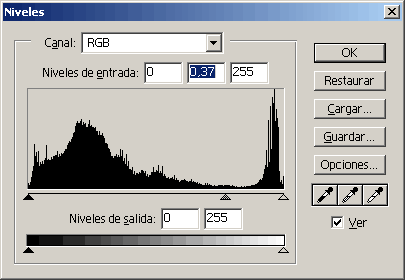
- Con esta capa de ajuste de niveles activa, añadele una máscara de capa usando las opciones adecuadas en el menú "Capas".
- Asegúrate de que tienes como colores de frontal y de fondo, los colores por defecto (Negro y blanco, respectivamente).
-
Vete a la herramienta de degradado lineal y aplícala a la imagen en las zonas en las que quieras que el orginal vuelva a mostrarse tal cual. En mi imagen, se trataba de los dos tercios inferiores (la apliqué, pues, de abajo arriba).

La dirección en la que se arrastra y como están dispuestos el blanco y el negro en el degradado, determinan cómo afectará la acción a las zonas. También se puede alterar la máscara del modo que prefieras, experimenta con el uso de un pincel suave en lugar de con el degradado. Recuerda que las zonas oscuras de la máscara enmascaran la capa de niveles aplicada imagen y la claras la dejan actuar. También puedes cambiar la opacidad de la máscara o de la capa de ajuste.
Éste era sólo el punto de partida. La experimentación es la esencia de la fotografía y, sobre todo, de Photoshop. Espero ue encuentres útil esta técnica.
[Nota del traductor español: El original de esta página está publicado en el sitio web "The Luminous Landscape", un sitio muy recomendable dedicado a la fotografía de paisajes. Véase allí: índice - Novedades - Índice de materias - Foro de discusión. Steve Kossak es un fotógrafo de paisajes y naturaleza del Suroeste de Estados Unidos. Ofrece cursos y talleres particulares a quien quiera contratarlo. Para más información: Steven Kossak]
[© Steve Kossack] Steve Kossack es el autor de esta página y propietario del copyright de todo el material, escrito, gráfico o de cualquier otro tipo que aparece en esta página salvo en los casos en los que explicitamente aparezca mencionado otro copyright. sin embargo, Steve Kossack no se declara responsable o mantenedor de estas páginas, que son una versión en español autorizada por él mismo de páginas web creadas por él. En ningún momento Steve Kossack tiene otra relación con esta página salvo la que se deriva de haber autorizado su traducción al español y su publicación en la Red de Internet. Las marcas mencionadas en este sitio web lo son exclusivamente a título informativo.
Añadir nuevo comentario